
Jack Hood
0
1263
39
Medan jag inte längre jagar efter spelbranschens berömmelse och förmögenhet, har musik alltid varit en viktig del av mitt liv. Jag spelade gitarr i några band, sjöng i få live-show - och träffade min första och enda kärlek i mitt liv i en av dem, skrev och spelade in en handfull låtar och gjorde det mesta som inspirerande amatörmusiker gör. Jag kan inte säga att jag har sett och gjort allt tillbaka på de dagar, men det var bara två saker som jag avundas från dagens generation av ung musiker: YouTube och GarageBand. Nu lägger jag till en till i listan: Musikmemos.
Den korta introduktionssessionen
Moderna musiker använder sina smartphones röstmemor för att hjälpa dem fånga sina idéer. Det är språng jämfört med nylongitarr, penna och papper och gammal mono-bandspelare som jag brukade skriva låtar. Men Music Memos ankomst tar utvecklingen ett steg längre.
Music Memos är en gratis app för iPhone och iPad som hjälper musiker att fånga, organisera och dela sina låtidéer snabbt och enkelt. Det är en ljudinspelningsapp som analyserar låten, automatiskt förutsäger ackordprogressionen och lägger till baslinjer och trumslag som - vänta på den - kan anpassa sig till din inspelning. De kan snabba upp och sakta ner enligt sångstempoet. Jag önskar att jag hade Music Memos tillbaka i mina låtskrivningsdagar.
Jag laddade ner appen när jag såg den, och jag föreslår att du - alla digitala musiker där ute - borde också. Och när du har installerat den på din iPhone eller iPad kan du hoppa över doppa i tårna. Hoppa in, vattnet är fantastiskt.
Inspelningssessionen
Vissa människor kan bli besvikna när de först ser gränssnittet till Music Memos. Det finns nästan ingenting där, bara en mörk skärm med en knapp i mitten. Men som alla alltid säger, döm aldrig en app efter dess minimalistiska look. Det finns magiska knep som är packade bakom gardinen.
Första gången du öppnar appen kommer den att fråga dig om du vill använda iCloud för att spara dina idéer. De flesta (om inte alla) iPhone- eller iPad-användare har iCloud-kontot, så varför inte använda det? Annat än att se till att dina idéer säkerhetskopieras till molnet, kommer du också att kunna komma åt dem från andra Apple-enheter, inklusive att öppna dem med GarageBand på din Mac för ytterligare förfining.
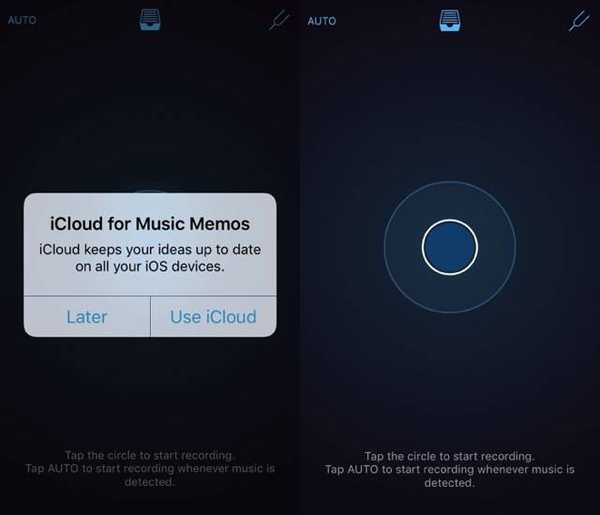
Och en sak till innan du börjar spela in, kan du använda gitarrinställningsverktyget ( högaffel ikon längst upp till höger på skärmen). Knacka på den och välj dina gitarrsträngar en efter en så kommer verktyget att berätta för dig hur långt det går. Röd bokstav med en röd stapel som går till vänster betyder att inställningen är lägre än den borde vara, och röd bokstav med en röd stapel som går till höger betyder det motsatta. Ställ in eller ner dina gitarrsträngar tills skärmen visar blå bokstav någonstans i mitten.
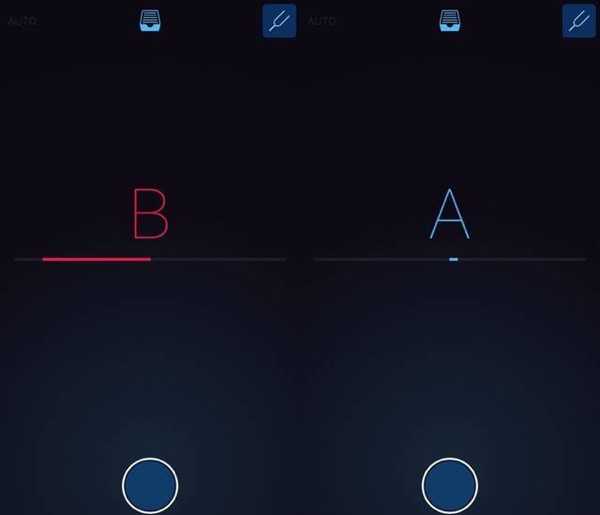
Då handlar det om att knacka på den stora runda knappen mitt på skärmen för att börja spela in dina låtidéer. Du kan spela in din sång och / eller spela ett musikinstrument, men Apple sa att Music Memos känner igen gitarr och piano bättre än andra typer av instrument.
Du kan också ställa in appen i bil läge (längst upp till vänster på skärmen). I detta läge lyssnar den på miljön och börjar spela in varje gång den hör musiken. Det här läget är den perfekta inställningen för låtskrivningssessioner där du sätter dig ner med en gitarr och en anteckningsbok och försöker hitta musiken till orden - eller vice versa.
Under inspelningen förvandlas den blå knappen till en röd fyrkant. Tryck på knappen för att stoppa inspelningen, så sparas den automatiskt på din enhet och iCloud. Uppladdningsprocessen kan ta lite tid beroende på filstorlek och internethastighet.
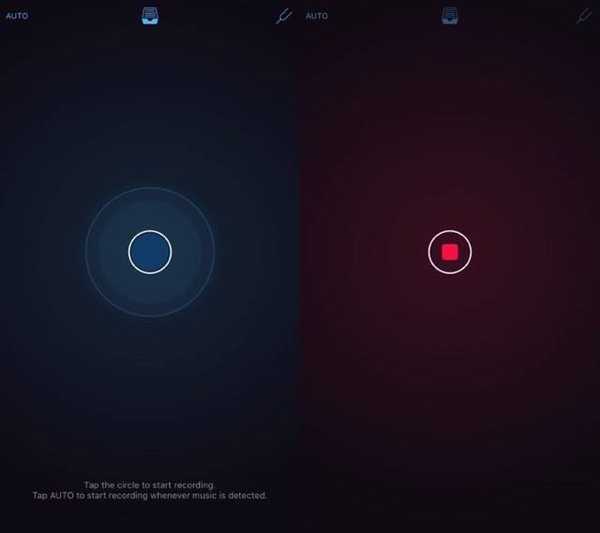
Förredigeringssessionen
I det ögonblick du stoppar inspelningen börjar redigeringssessionen. Music Memos gör de flesta benverk bakom scenen medan det låter dig göra finpussningar. Det börjar med att analysera din inspelning för att ta reda på de bästa ackorden, baslinjerna och trummeslag för din låt.
Som standard kommer Music Memos att namnge dina inspelningar som "Mina idéer" följt av en numerisk ordning. Du kan redigera det genom att knacka och skriva direkt på namnet. Jag föredrar att märka mina inspelningar med låttitel följt av vilken del av låten de är, till exempel: "Adagio in G - intro" eller "Chasing Shadow in the Dark - vers 2".
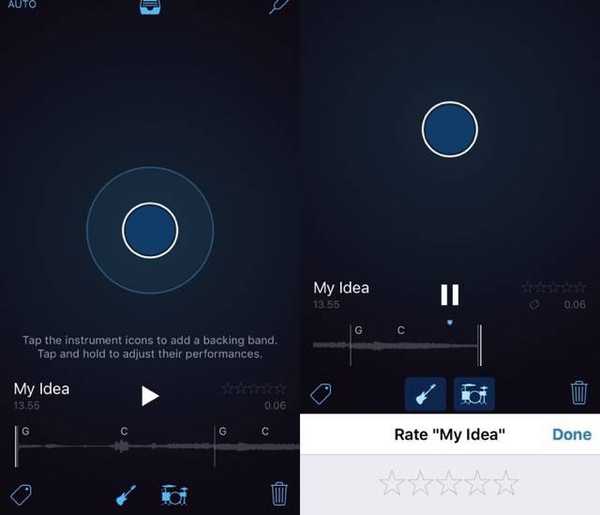
Du kan också lägga till taggar (ikonen är längst ner till vänster på skärmen) och stjärnor till inspelningarna. Music Memos kommer med flera förbestämda taggar, som ackord, kör, Riff, Upbeat, Vers, etc. Du kan använda dem eller skapa nya taggar.

Lägga till eller ta bort bas rader och trumma beats från låten är lika enkelt som att trycka på dess ikoner i mitten av skärmen.
För att kassera sessionen, tryck på skräp ikonen längst ner till höger.
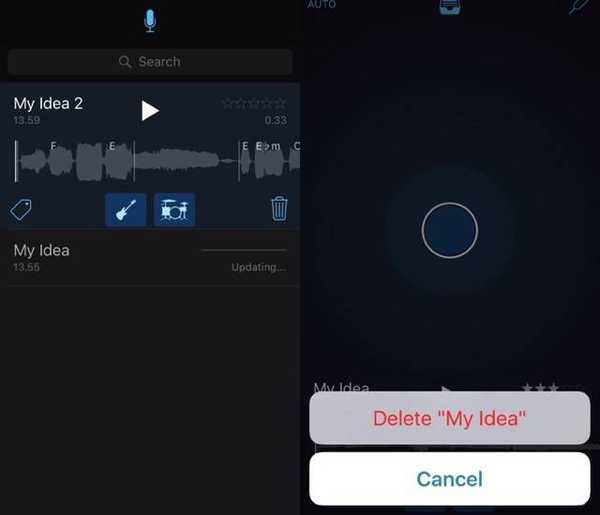
Bass- och trummessessionen
Tekniken som Apple använder för att driva bas och trumma i Music Memos kommer från GarageBand. Det är förenklat att matcha konceptet bakom Music Memos: att fånga idéer snabbt. Medan du kan låta Music Memos bestämma hur bas och trumma följer din låt, är det möjligt att säga den virtuella bassisten och trummisen att ändra sin stil.
Tryck och håll in antingen bas- eller trumma-ikonen för att öppna deras ”smarta pad”. Det ser ut som styrplattan med en prick någonstans i mitten. Ändra spelstil genom att dra punkten till en annan position på dynan. Padens översida motsvarar högre ljud, medan botten lika med mjukare ljud. Vänster sida är enklare spelstil medan höger är mer komplicerad.
För basen finns det två typer av instrument du kan välja: den elektriska eller upprättstående basen. Och för trummorna är valen moderna eller vintage trumkit.
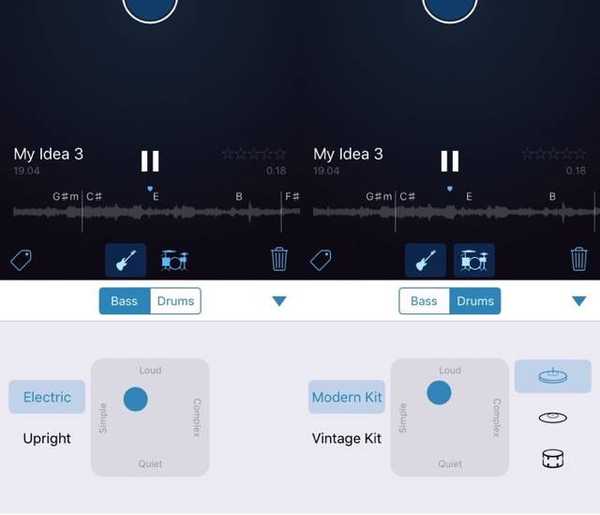
Klippning, delning och mer session
För en mycket enkel musikinspelningsapp har Music Memos gått långt med bas- och trumfunktion. Men det går ännu längre i sångidéer sektion. Klicka på ikonen på den övre mellersta skärmen för att hitta alla dina inspelningar. Klicka på och välj en av dem för att få tillgång till fler redigeringsfunktioner. För start kan du ändra tidpunkten för låten via tempo ikon.
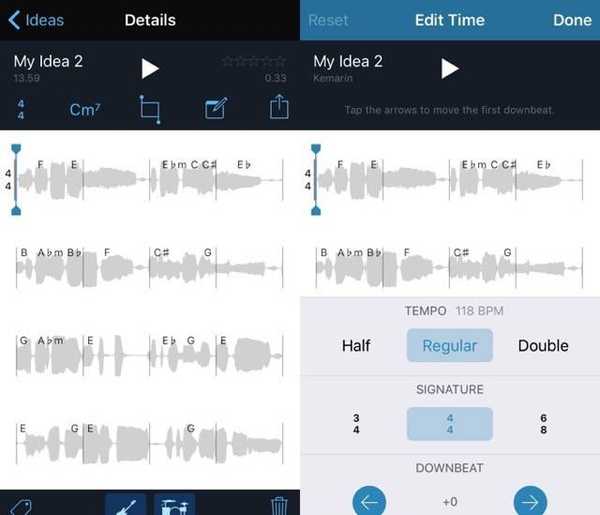
Du kan ändra ackord för valfri region i låten genom att trycka på ackordikonen, välja region och redigera ackordet.
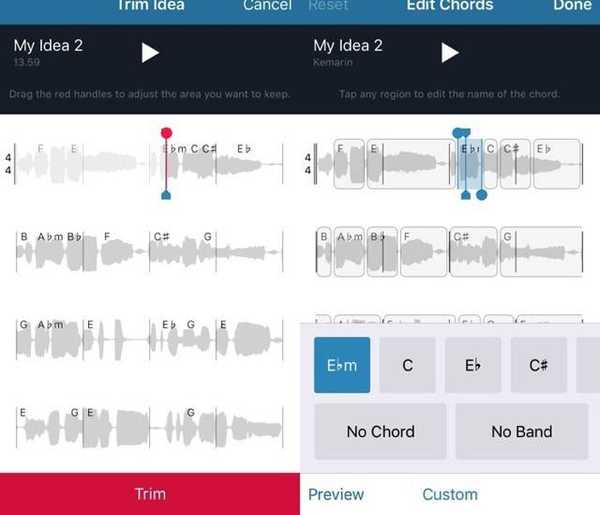
Det finns också en trim verktyg som du kan använda för att radera en del av låten. Välj verktyget och skjut trimmarkören till början av den låt du vill behålla. Allt som kommer före markören kommer att kasseras.
De notera verktyget låter dig lägga till en anteckning till låten, till exempel en kommentar, kort förklaring, saker att komma ihåg, etc. Men det är inte det enda det kan göra. Obs gör att du också kan ge information om capo position och gitarrsträngar som du använder för att spela låten.
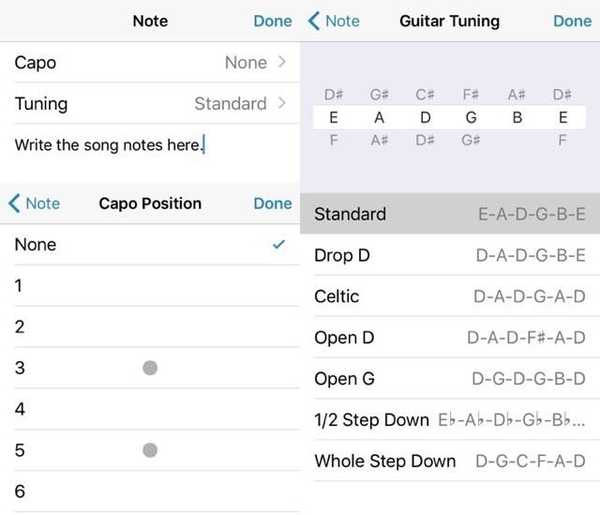
Sist men inte minst är delning verktyg. Det ger dig många delningsalternativ som e-post, snabbmeddelanden, iCloud Drive, YouTube, SoundCloud och mer. Det låter dig också öppna din inspelning med GarageBand för iOS om du har en installerad på samma enhet. De som inte gör det kommer att få möjlighet att installera eller spara inspelningen med iCloud Drive och öppna den senare med Mac: s GarageBand. Basen och trumman är helt redigerbara i GarageBand.
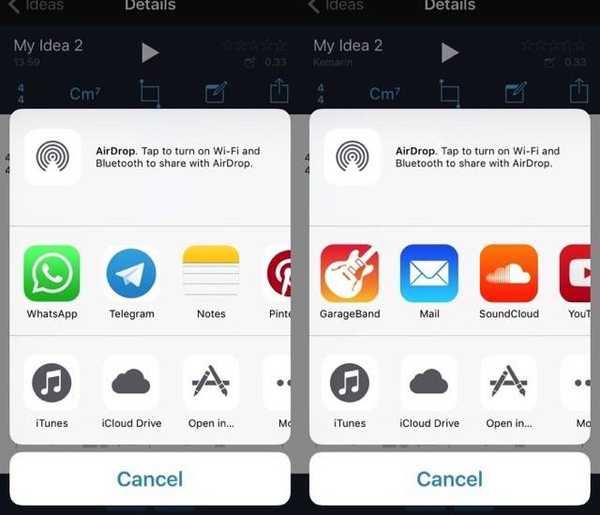
SE Också: Topp 12 iOS-tangentbordsappar från tredje part
Tankar och åsikter
Som någon som väntat på den här typen av verktyg för alltid, är jag partisk. Men Music Memos imponerar mig mycket. Det är perfekt för både tekniskt kunniga och gammaldags musiker att få sina idéer ur huvudet, så att de kan komma med mer fängslande linjer och fantastiska riff. Det är också ett roligt verktyg för att skapa snabb musik för wannabes och amatörer.
Men som varje programvara för tidig version måste vissa saker tas upp. Under min första utforskning snubblade jag till ett irriterande fel: varje gång jag stänger och öppnar appen igen visas och spelar min inspelning slumpmässigt. Jag tror att detta beror på synkroniseringsfördröjningen mellan appen och iCloud. Efter att ha väntat i några ögonblick är allt tillbaka till det normala.
Men för att vara på den säkra sidan, håll alltid säkerhetskopieringar av dina idéer med hjälp av en eller två eller flera metoder i delningsalternativ. Säkerhetskopiera också manuellt till din Mac via Apps-avsnittet i iTunes. Jag är säker på att korrigeringar för detta och andra buggar är på väg.
Musikmemos gav mig den varma fuzzy känslan av att vilja hämta min gamla gitarr och börja skriva musik igen. Försök med musikmemos och dela dina tankar och åsikter med hjälp av kommentaren nedan.















